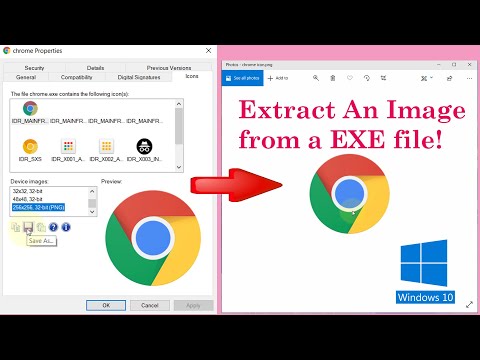Khi bạn có nhiều cửa sổ đang mở trên màn hình Windows, để kích hoạt một cửa sổ cụ thể, bạn phải bấm vào nó. Nhưng nếu bạn muốn, bạn có thể kích hoạt các cửa sổ và lấy cắp tiêu điểm bằng cách di chuyển chuột đến cửa sổ và di chuột qua nó.
Kích hoạt cửa sổ bằng cách di chuột qua cửa sổ
Để làm như vậy, hãy mở Bảng điều khiển> Dễ truy cập Trung tâm.

Bấm vào Làm cho chuột dễ sử dụng hơn.
Bây giờ theo Giúp quản lý cửa sổ dễ dàng hơn phần, kiểm tra Kích hoạt cửa sổ bằng cách di chuột qua cửa sổ.

Bây giờ nếu bạn thấy, một cửa sổ đang mở sẽ được kích hoạt, khi bạn chỉ cần di chuyển con trỏ chuột qua nó.
CHÚ THÍCH: Tuy nhiên, trong Windows 8, điều này có thể có tác dụng phụ. Bạn có thể thấy rằng khi bạn mở Thanh Charms, Thanh Charms có thể đóng ngay lập tức sau khi nó được hiển thị. Nếu bạn gặp sự cố này thường xuyên, bạn có thể muốn đảo ngược và hủy kích hoạt ‘Kích hoạt cửa sổ bằng cách di chuột qua nó bằng cài đặt chuột của bạn một lần nữa.
Trong khi ở phần ‘Làm cho con chuột dễ sử dụng hơn’, bạn cũng có thể sử dụng nó để thay đổi cài đặt, để:
- Sử dụng máy tính Windows mà không cần bàn phím hoặc chuột
- Vô hiệu hoá Aero Snap trong Windows 7 | số 8.
Bạn cần thêm mẹo về chuột? đọc bài đăng này trên Thủ thuật chuột cho Windows.
Bài viết liên quan:
- 10 thủ thuật chuột hữu ích cho người dùng Windows
- Chuột từ xa: Chuyển đổi điện thoại di động thành chuột và bàn phím
- Kích hoạt Windows 10/8 bằng điện thoại: Khách hàng cấp phép và bán lẻ
- Mẹo sử dụng chuột trong Windows 8/10
- Cách kích hoạt Windows 8/10 Enterprise Edition